因为工作原因,使用的编程语言都是C#,但是国内相应的Appium资料少得可怜,Java版本的Appium也考虑过,但是奈何自己搞不定Eclipse这个编译环境【说白了就是因为懒……
无意中看到了外面的世界,然后发现国外的相关资料还是很多的,那还说啥?赶紧的,撸起袖子就是干。
前置条件:APPIUM环境搭建,Windows环境下的搭建教程还是很多的,按照教程操作就可以了。
测试环境:Visual Studio 2015+Genymotion模拟器+Custome Phone 6.0.0
源码下载地址:https://github.com/appium/appium-dot-exe
源码下载后先设置VS能自动去下载对应的Nuget包,更新的时候有条件的还是可以挂点什么东西,原因你懂的。更新完对应的Nuget包,该关联的引用也都关联上了,报的错也就自行消失了。
C#下的Appium框架实际上WPF格式的WinForm应用程序,具体的启动过程以及原理可以参考:http://www.cnblogs.com/oscarxie/p/6678142.html,但是这个不是今天的重点
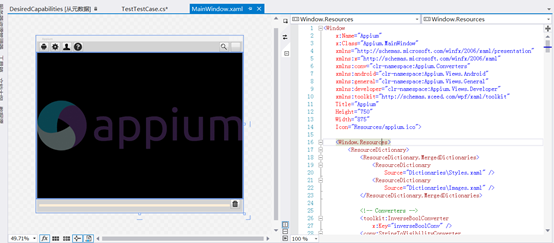
顺带真的想吐槽笔记本小屏幕还要强行追求1920*1080的高分辨率,强行放大字体后截图看起来感觉怪怪的,调低分辨率就是满屏幕的马赛克……
我们先来看一段GitHub上的示范代码,这段代码的功能是设置Appium的相关参数,对Windows自带的计算器功能进行测试,测试结果则是调用了Nunit单元测试中的断言功能进行判断:
public class BasicScenarios { protected const string WindowsApplicationDriverUrl = "http://127.0.0.1:4723/wd/hub"; protected static RemoteWebDriver CalculatorSession; protected static RemoteWebElement CalculatorResult; protected static string OriginalCalculatorMode; [ClassInitialize] public static void Setup(TestContext context) { // Launch the calculator app DesiredCapabilities appCapabilities = new DesiredCapabilities(); appCapabilities.SetCapability("app", "Microsoft.WindowsCalculator_8wekyb3d8bbwe!App"); appCapabilities.SetCapability("platformName", "Windows"); appCapabilities.SetCapability("deviceName", "WindowsPC"); CalculatorSession = new RemoteWebDriver(new Uri(WindowsApplicationDriverUrl), appCapabilities); Assert.IsNotNull(CalculatorSession); CalculatorSession.Manage().Timeouts().ImplicitlyWait(TimeSpan.FromSeconds(2)); // Make sure we're in standard mode CalculatorSession.FindElementByXPath("//Button[starts-with(@Name, "Menu")]").Click(); OriginalCalculatorMode = CalculatorSession.FindElementByXPath("//List[@AutomationId="FlyoutNav"]//ListItem[@IsSelected="True"]").Text; CalculatorSession.FindElementByXPath("//ListItem[@Name="Standard Calculator"]").Click(); // Use series of operation to locate the calculator result text element as a workaround // We currently cannot query element by automationId without using modified appium dot net driver // TODO: Use a proper appium/webdriver nuget package that allow us to query based on automationId CalculatorSession.FindElementByXPath("//Button[@Name="Clear"]").Click(); CalculatorSession.FindElementByXPath("//Button[@Name="Seven"]").Click(); CalculatorResult = CalculatorSession.FindElementByName("Display is 7 ") as RemoteWebElement; Assert.IsNotNull(CalculatorResult); } [ClassCleanup] public static void TearDown() { // Restore original mode before closing down CalculatorSession.FindElementByXPath("//Button[starts-with(@Name, "Menu")]").Click(); CalculatorSession.FindElementByXPath("//ListItem[@Name="" + OriginalCalculatorMode + ""]").Click(); CalculatorResult = null; CalculatorSession.Dispose(); CalculatorSession = null; } [TestInitialize] public void Clear() { CalculatorSession.FindElementByName("Clear").Click(); Assert.AreEqual("Display is 0 ", CalculatorResult.Text); } [TestMethod] public void Addition() { CalculatorSession.FindElementByName("One").Click(); CalculatorSession.FindElementByName("Plus").Click(); CalculatorSession.FindElementByName("Seven").Click(); CalculatorSession.FindElementByName("Equals").Click(); Assert.AreEqual("Display is 8 ", CalculatorResult.Text); } }
从上面的代码我们可以得出,C#下的Appium可以分为以下三个步骤:
1.实例化DesiredCapabilities类并调用SetCapability方法设置对应的一些参数,对应的参数设置可以参考Java版的设置:
appCapabilities.setappCapabilitiesability("automationName", "Appium");//appium做自动化 //appCapabilities.setappCapabilitiesability("app", "C:\software\jrtt.apk");//安装apk //appCapabilities.setappCapabilitiesability("browserName", "chrome");//设置HTML5的自动化,打开谷歌浏览器 appCapabilities.setappCapabilitiesability("deviceName", "S4");//设备名称 appCapabilities.setappCapabilitiesability("platformName", "Android"); //安卓自动化还是IOS自动化 appCapabilities.setappCapabilitiesability("platformVersion", "4.4"); //安卓操作系统版本 appCapabilities.setappCapabilitiesability("udid", "192.168.56.101:5555"); //设备的udid (adb devices 查看到的) appCapabilities.setappCapabilitiesability("appPackage","com.android.calculator2");//被测app的包名 appCapabilities.setappCapabilitiesability("appActivity",".Calculator");//被测app的入口Activity名称 appCapabilities.setappCapabilitiesability("unicodeKeyboard", "True"); //支持中文输入 appCapabilities.setappCapabilitiesability("resetKeyboard", "True"); //支持中文输入,必须两条都配置 appCapabilities.setappCapabilitiesability("noSign", "True"); //不重新签名apk appCapabilities.setappCapabilitiesability("newCommandTimeout", "30");
2.设置Appium的服务地址:具体的服务地址是在Appium中进行设置的,同时连接手机,我们把设置好的地址复制过来就可以了。
new RemoteWebDriver(new Uri("http://172.xx.xx.169:4723/wd/hub"), capabilities);
3.调用RemoteWebDriver的类下提供的元素定位方法进行元素定位,并对应为好的元素进行对应的操作:Appium提供了以下定位元素的方法(这里的具体语法和Java相比有点区别,需要注意下):
FindElement(By by); FindElementByClassName(string className); FindElementByCssSelector(string cssSelector); FindElementById(string id); FindElementByLinkText(string linkText); FindElementByName(string name); FindElementByPartialLinkText(string partialLinkText); FindElementByTagName(string tagName); FindElementByXPath(string xpath);
同时,Appium也提供了以下的操作:
bool Displayed { get; } //判断元素是否存在 bool Enabled { get; } //判断元素是否启用 bool Selected { get; }//判断元素是否被选中 Size Size { get; }//获取元素的高度和宽度 string TagName { get; }//获取元素的文本(不含空格) string Text { get; }//获取指定属性的值 void Clear();//清除元素内容 void Click();//点击 string GetAttribute(string attributeName); string GetCssValue(string propertyName);//获取CSS属性的值 void SendKeys(string text);//将文本写入元素 void Submit();//提交此元素到服务器